После того, как большинство людей обновились на новую операционную систему от Microsoft — Windows 10, многие стали жаловаться на проблемы с совместимостью драйверов. Драйвера – это такая тема, которая сама по себе постоянно вызывает вопросы, а после обновления операционной системы и подавно.
После того, как вы выбрали и подобрали те драйвера, с которыми ваша система работает без сбоев, Windows 10 начинает автоматически обновлять их. С одной стороны, это хорошо, ведь вам не придется этим заниматься вручную, но с другой, это очень часто вызывает нестабильную работу системы.
Отключаем обновление
Давайте рассмотрим, как отключить обновление драйверов без вашего ведома в Windows 10. Итак, щелкните правой кнопкой мыши по иконке «Мой компьютер» и выберите пункт «Свойства». Далее, в левой части окна нажмите на кнопку «Дополнительные параметры системы».
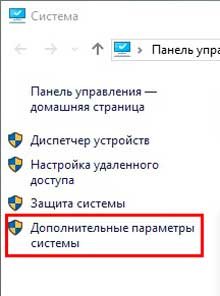
В появившемся окне перейдите на вкладку «Оборудование» и щелкните по кнопке «Параметры установки устройств».
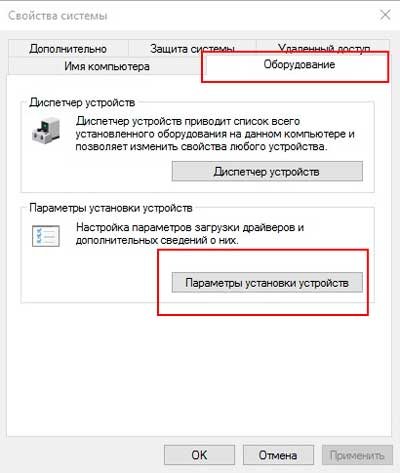
Откроется еще одно модальное окно, в котором вам необходимо отметить пункт «Нет, предоставить возможность выбора», снять галочку «Автоматически получать приложения для устройства и информацию, предоставляемую изготовителем устройства» и еще нужно отметить пункт «Никогда не устанавливать драйверы из Центра обновлений Windows».
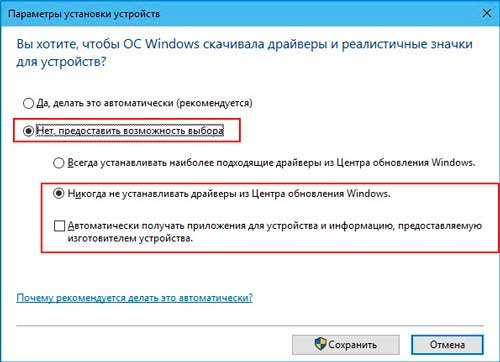
Щелкаем на кнопку «Сохранить» и перезагружаем систему или пользователя. Теперь, после того как вы добавите какое-нибудь устройство к вашему компьютеру, то сможете устанавливать драйвера вручную, с диска.